如何更改 Snapchat 用户名和显示名称
已发表: 2020-06-17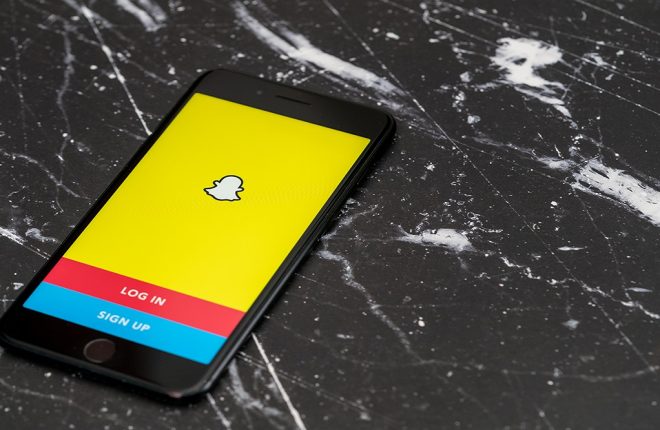
您的 Snapchat 头像并不是您唯一可以根据自己的喜好进行个性化设置的东西。 Snapchat 为您提供的自定义选项比您想象的更多。 您知道您甚至可以更改 Snapchat 用户名和显示名称吗?
最初,Snapchat 只允许您更改显示名称。 然而,在 2022 年初,Snapchat 推出了更新,允许您更改用户名。 此外,您甚至可以更改朋友在 Snapchat 上的显示名称。
在这篇文章中,我们将引导您完成更改 Snapchat 用户名和显示名称的过程。
更改 Snapchat 用户名后会发生什么
在更改 Snapchat 用户名之前,您应该了解一些事项。
- 您每年只能在 Snapchat 上更改一次用户名。
- 更改 Snapchat 用户名后,如果其他人盗用了旧用户名,则您将无法使用旧用户名。
- 您无法选择已分配给其他人的用户名。
- 您的 Snapchat 帐户上的其他所有内容(例如您的联系人、Snap 代码、Snap 分数和记忆)不会因更改您的用户名而改变。
- 您的朋友将无法通过您在 Snapchat 上的旧用户名找到您。
- 您的 Snapchat 个人资料将仅显示新用户名。
- 如果您是内容创建者,您的名字必须遵循 Snapchat 的创建者指南。
话虽如此,让我们看看如何更改 Snapchat 用户名。
如何更改您的 Snapchat 用户名
在 iPhone 或 Android 上更改 Snapchat 用户名非常简单。 但是,您必须仔细考虑用户名,因为一年内您将无法再次更改它。
以下是更改 Snapchat 用户名的方法
- 在手机上启动Snapchat 。

- 点击左上角的个人资料图标(Bitmoji),然后选择设置(齿轮图标)。

- 从菜单中选择用户名选项。

- 按蓝色的“更改用户名”按钮,然后点击“继续” 。

- 输入您的新用户名以检查它是否可用。
- 如果用户名可用,请点击蓝色的“下一步”按钮。

- 输入您的 Snapchat 密码进行验证,然后点击确认按钮。
- 点击确认提交您的决定。

如果您在最后一刻改变主意要更改 Snapchat 用户名,请点击“取消”按钮。 一旦按下确认按钮,就无法返回。
如果您不想停用或永久删除 Snapchat 帐户,则更改 Snapchat 用户名是在平台上匿名的另一种方法。
如何更改 Snapchat 显示名称
您的 Snapchat 用户名与您的显示名称不同。 正如标题所示,显示名称是在您的个人资料图片下突出显示的名称。 您发布的任何 Snapchat 帖子都将显示在此显示名称下。
要更改 Snapchat 显示名称,您必须执行以下操作:
- 打开Snapchat并点击屏幕左上角的个人资料图标。

- 按屏幕右上角的设置图标,然后点击您的名字。 或者,您可以直接在个人资料屏幕上的个人资料图标下方点击您的姓名。

- 将您的显示名称更改为您想要的任何名称。
- 更改完姓名后,点击“保存”按钮。

如果您想取消更改显示名称,请点击取消按钮。 一旦按下“保存”按钮,您就无法取消它。

更改您的显示名称不会影响 Snapchat 如何确定您在平台上最好的朋友。
如何更改朋友在 Snapchat 上的显示名称
Snapchat 还允许您更改朋友列表中人员的显示名称。
为此,请按照下列步骤操作:
- 点击Bitmoji 图标导航回您的个人资料菜单。
- 点击个人资料下方的“我的朋友”选项即可访问您的朋友列表。

- 选择一个朋友并点击他们的Bitmoji 头像。 它应该会打开您朋友的个人资料屏幕。
- 点击 Bitmoji 头像下方好友的名字,打开编辑显示名称选项。 或者,您可以点击左上角的三点菜单图标,选择“管理友谊” ,然后点击“编辑姓名”按钮。

- 将显示名称更改为您想要的名称,然后按保存按钮。

更改好友的显示名称不会影响他们的实际帐户。 他们也不会收到您更改联系人列表中的姓名的通知。 更改是本地的,不会反映除您的帐户以外的任何内容。
创建新的 Snapchat 帐户
如果更改用户名和显示名称确实不适合您,您可以随时使用新电子邮件和用户名创建一个新帐户。 请预先警告,您将丢失旧帐户上的所有详细信息,例如Trophies 、 Memories和Snapstreaks 。
也没有办法自动将好友列表从一个帐户转移到另一个帐户。 如果丢失旧帐户中保存的任何信息不是问题,您可以手动将朋友添加到新帐户。
对于那些有大量联系人的人来说,这会相当不方便,但您实际上并不需要一次完成所有这些操作。 如果您愿意,您可以批量转移联系人,因为您实际上并不需要立即删除旧帐户。
您需要记下朋友的用户名而不是他们的显示名称。 每个帐户的用户名都是唯一的,而其他人可能共享相同的显示名称。
创建新帐户后,点击屏幕顶部的搜索框。 输入您朋友的用户名,然后点击“+添加”将其添加到您朋友的列表中。

如果您的朋友也在您手机的联系人中,您可以使用“添加朋友”选项卡上的“所有联系人”选项将他们添加到您的列表中。 如果您删除了某个朋友,可以通过一种方法在 Snapchat 上找到并重新添加他们。
如果您找不到您的朋友,他们可能已将您从他们的朋友列表中删除。 但有一种方法可以知道是否有人在 Snapchat 上删除了你。
自定义您的 Snapchat 名称
每个人都曾后悔创建过自己年轻时创建的用户名,现在看来有点丢脸。
多年来,Snapchat 似乎不愿意允许用户更改用户名,但值得庆幸的是,它最终发布了更改用户名的选项。
现在,您更新 Snapchat 用户名和显示名称应该非常简单。 如果您觉得本文有用,请考虑查看我们的指南,了解如何在 Snapchat 上欺骗或更改您的位置。
常见问题解答
答:是的,您可以在 Snapchat 上更改您的用户名。 为此,请点击您的个人资料图标>设置>用户名>更改用户名>继续>输入您的新用户名>下一步>确认。
答:是的,其他 Snapchat 用户可以看到您的 Snapchat 用户名。 您的 Snapchat 用户名可以让您的朋友或其他任何人在平台上找到并添加您。
答:不可以,您无法删除您的 Snapchat 用户名。 Snapchat 不允许您删除用户名。 但是,如果您将 Snapchat 用户名更改为新用户名或删除您的帐户,则任何人都可以使用您的旧用户名。
答:用户名和显示名称与 Snapchat 不同。 正如标题所示,显示名称是在您的个人资料图片下突出显示的名称。 另一方面,您的 Snapchat 用户名可以让您的朋友或其他任何人在平台上找到并添加您。
答:不幸的是,Snapchat 不允许您在平台上隐藏您的用户名,因为它可以让您的朋友或其他任何人在平台上找到并添加您。
